|
《不断变幻颜色文字特效》的制作方法
【实例说明】:
本例制作一个在舞台上面文字颜色不断改变的文字特效的效果。在flash动画制作中,文字特效用的较多,所以,初学者掌握好一些文字特效对于制作出较高水平的动画作品有很大的帮助。
〖学法指导〗:
本实例主要引导初学者学习一种影片剪辑式的文字特效;初学者在初学时重点体会把握插入“关键帧”的作用及利用“填充色”工具为打散的文本改变颜色的技巧。
【操作步骤】:
〖一〗、新建文档
- 单击“文件”/“新建”命令,创建一个新文档;
- 单击“修改”/“文档”命令;在“文档属性”对话框中设置“尺寸”为400×300,背景色为白色;单击“确定”按钮。
〖二〗制作“文字层”:
- 双击“图层1”;将其命名为“文字层”;如下图所示:
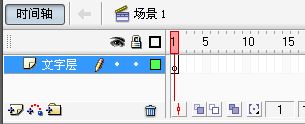
- 单击工具栏中的文本工具;按“Ctrl+F3”打开属性面板;按下图进行设置即可(即将文本属性设置为“静态文本、宋体、47、红色、加粗显示、左对齐”);

- 然后单击一下舞台;在闪烁的光标(闪烁的光标称为输入提示符)状态下输入“文字特效1”文本信息;如下图所示:

- 再单击一下工具栏中的选择工具;单击一下舞台上面的文本,将该文本选中;按下键盘上面的F8键打开“转换为元件”对话框;在对话框中按下图进行设置即可:
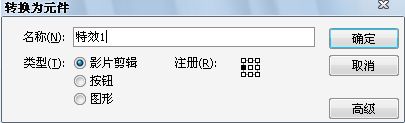
- 按上图设置好后,按“确定”按钮使设置生效;这样就将这些文本信息转换成了一个名称为“特效1”的影片剪辑元件了。
小档案:所谓影片剪辑,我们可以这样理解,它是一个动画片段,可以在它的编辑区做上动画片段。而像按钮元件和图形元件则不能编辑动画片段。
- 双击舞台上面“特效1”影片剪辑元件,进入它的编辑区;编辑区内目前的时间轴如下图所示:
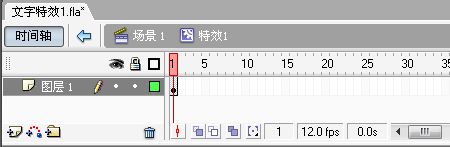
- 单击工具栏中的选择工具;单击选中“图层1”的第1帧;按“Ctrl+B”两次将文本打散;打散后文本如下所示:

- 用选择工具单击一下第5帧;按F6键插入“关键帧”;
- 在保持第5帧选中的情况下,单击一下工具栏中的填充色工具,即“
 ”图标;从弹出的颜色对话框中选择一种你所喜欢的颜色即可。这时你会发现舞台上面的文本的颜色随之改变成为你所选择的这种颜色;在该实例中编者选择的是蓝色,文本修改颜色后的效果如下: ”图标;从弹出的颜色对话框中选择一种你所喜欢的颜色即可。这时你会发现舞台上面的文本的颜色随之改变成为你所选择的这种颜色;在该实例中编者选择的是蓝色,文本修改颜色后的效果如下:

- 再依照上述方法,分别在第10、15、20帧分别插入关键帧;然后利用填充工具将上述各帧中的文本的颜色改变为不同的颜色;完成后该影片剪辑内部的时间轴如下图所示:

- 完成后单击时间轴左上角的“场景1”按钮退出“特效1”影片剪辑的编辑状态,返回到主场景的舞台面;
〖三〗、测试影片:最后按“Ctrl+Enter”组合键测试影片的实际动画效果;
【四】保存文档:单击菜单栏中的“文件”;再单击“保存”命令;
【五】退出文档:单击窗口右上角的“×”按钮退出文档即可。
|

